|
Какой рейтинг вас больше интересует?
|
Главная /
Каталог блоговCтраница блогера Снимаем видео на фото и DSLR камеры/Записи в блоге |
|
Снимаем видео на фото и DSLR камеры
Голосов: 1 Адрес блога: http://digcinema.blogspot.com/ Добавлен: 2012-08-27 16:27:31 |
|
Уроки монтажа видео. Neat Video - плагин denoiser для подавления шумов
2013-09-16 02:06:00 (читать в оригинале)Очень часто при видеомонтаже готового материала оказывается, что часть исходников снималась с недостаточным освещением и на них заметен шум, который явно будет воспринят заказчиком как брак видеосъемки. В такие моменты не имеет значения, что именно этот заказчик сэкономил полторы тысячи рублей на паре дополнительных световых приборов. Доказывать элементарные вещи часто бывает бесполезно и поэтому приходится искать выход из ситуации.
Иногда вы учитесь снимать видео на фотоаппарат или фиксируете на любительскую видеокамеру любимую тещу, но солнце вдруг предательски закатывается за горизонт, автоматика на камере поднимает чувствительность и в итоге лицо любимой мамы супруги оказывается покрыто переливающимися красно-синими точками. Такое может грозить не только скандалом, но и разводом. Как в таких случаях исправить видео и избежать неприятных последствий? Просто! На помощь приходит плагин Neat Video Reduce Noise.
Плагин для программ нелинейного монтажа видео Neat Video на сегодняшний день является лучшим инструментом для удаления шума, дающим наиболее качественный результат. Это не удивительно, ведь алгоритмы, используемые плагином были разработаны конторой, работающей по заказам Пентагона и НАСА и по своей сути Neat Video Reduce Noise это результат своеобразной конверсии по американски.
Для того того, чтобы получить наилучший результат важно освоить основные этапы работы с Neat Video. Плагин подцепляется ко всем основным монтажным программа с практически одинаковым интерфейсом, поэтому рассматриваемый пример работы в среде Adobe Premiere Pro актуален в качестве бесплатного урока видеомонтажа и для других, таких как Sony Vegas Pro.
После перетаскивания значка Reduce Noise на обрабатываемый клип, расположенный на таймлайне в интерфейсе Adobe Premiere Pro, следует вызвать рабочее окно плагина путем клика на вкладке Video Effects на квадратный значок с маленькой черной стрелкой напротив надписи Reduce noise.
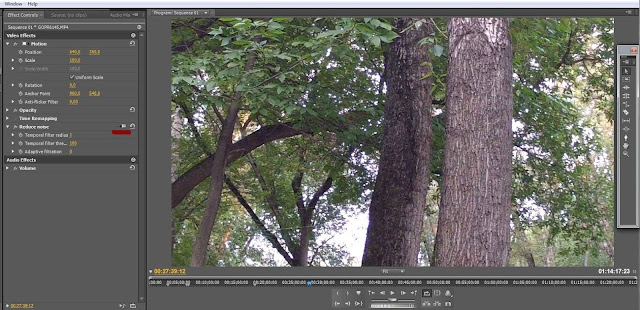
После перехода открывается интерфейс плагина, в котором предстоит работать дальше.
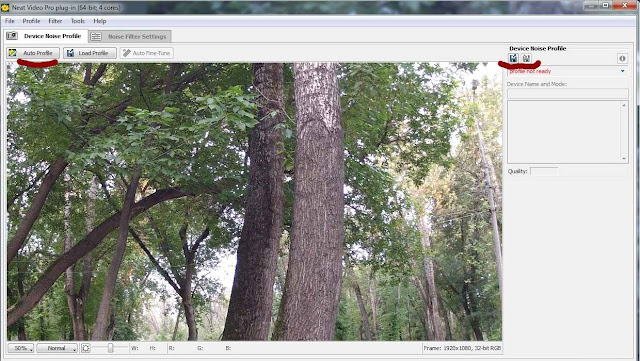
Кликаем по панельке Auto Profile и Neat Video показывает нам синий квадрат на той области изображения, которую он выбрал для анализа и создания алгоритма шумоподавления.
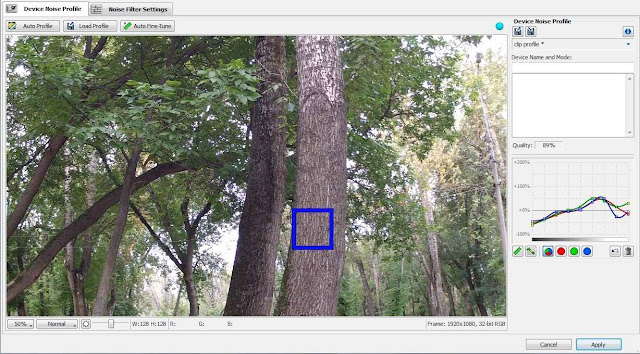
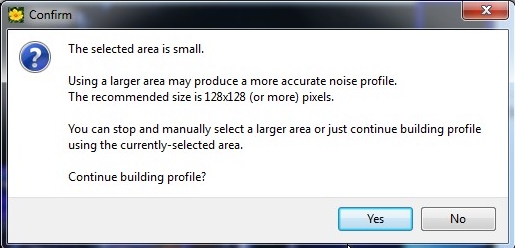
В выскочившем сообщении жмем Yes, вручную увеличиваем размер области анализа и перетаскиваем ее на нужное место. Вот такое расположение зоны анализа даст хороший результат:
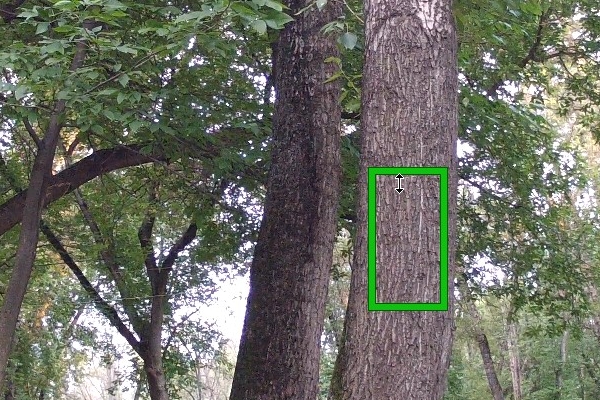
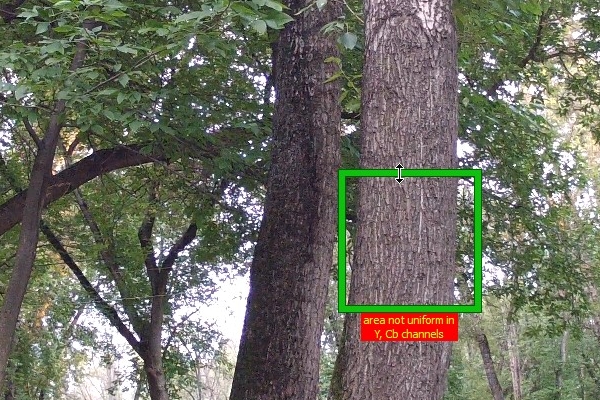
Иногда Neat Video показывает под областью анализа надпись, сообщающую о том, что "выбранный участок неоднороден" в области одного или двух цветов из его цветовой палитры. Выбирать область анализа следует так, чтобы эти надписи не появлялись.
После того как область анализа выбрана, жмем на кнопку Apply и через пару секунд видим результат:
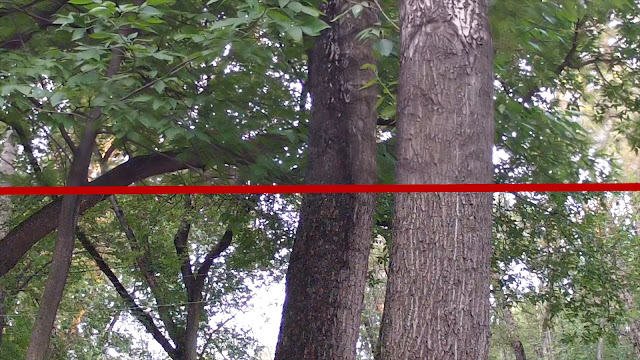
Можно экспериментировать и размещать область анализа в разных частях кадра клипа, отображаемого в окне плагина. Иногда получается более качественный результат, чем с первой попытки. Важно понимать, что в окне плагина отображается тот кадр клипа, на котором стоит ползунок на таймлайне в Adobe Premiere. Выбирать кадр для анализа следует до перехода в интерфейс Neat Video.
Если полученный результат вас не устраивает, то в плагине существуют дополнительные возможности для его корректировки.

Кликаем по надписи Noise Filter Settings, далее по кнопке Tools и получаем возможность выбора между Standard Mode и Advanced Mode- стандартным и расширенным режимами ручной настройки шумоподавления.
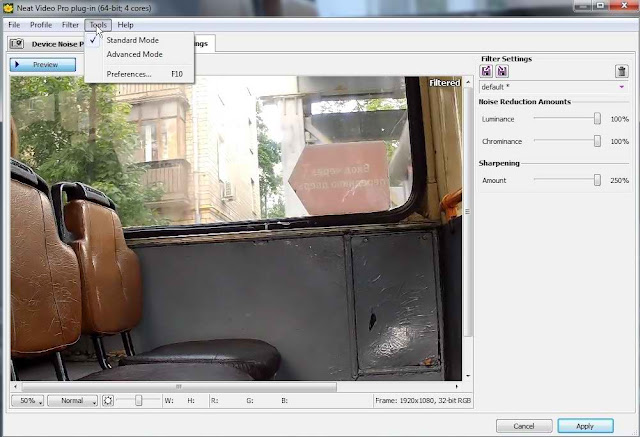
Универсальных рекомендаций по настройке параметров не существует, но в любом случае придется искать разумный баланс между излишним замыливанием и сохранением остатков шума. В Standard Mode всего три ползунка и работа с ними проблем не вызовет.
Более интересные возможности предоставляет Advanced Mode.
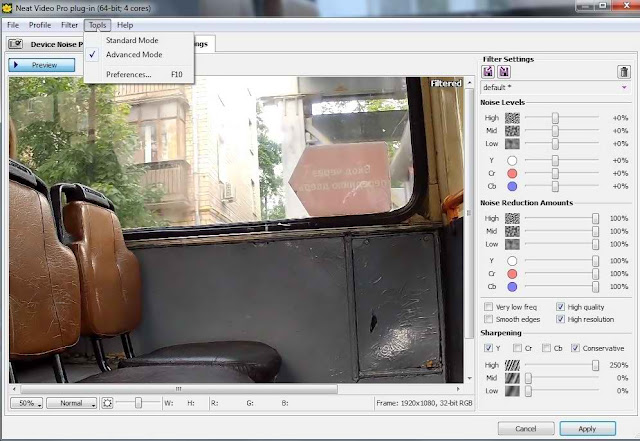
Уровень зашумленности и степень шумоподавления можно регулировать отдельно по цветовым составляющим и по размерам частиц шума. Нижняя секция Sharpening отвечает за резкость, т.е. фактически за тот же разумный баланс между излишним замыливанием и сохранением остатков шума.
После того как все манипуляции совершены, нужно нажать Apply и закрыть окно плагина. На таймлайне монтажной программы будет находиться клип, обработанный в денойзере Neat Video.
Функции плагина, которые расположены под заголовком Reduce noise дополняют и местами дублируют его основной функционал. Так ползунок Temporal filter threshold отвечает за уже неоднократно упоминавшееся в статье замыливание. Тем не менее можно с ними поэкспериментировать. После просчета области анализа изменение их параметров влияет на изображение. Интересно, что для параметров из вкладки Video Effects можно создавать ключевые точки и задавать динамическое изменение параметров на протяжении клипа.
Из недостатков Neat Video можно отметить только его плохую совместимость в рабочей среде Adobe Premiere Pro с другими эффектами на обрабатываемом клипе. Если работу в реальном времени параллельно с простым эффектом цветокоррекции Neat Video выдержит, то при применении сложных эффектов от Adobe или наложении на клип эффектов от сторонних производителей плагин может зависнуть сам и привести к зависанию программы. Поэтому лучше сохранить обработанный кусок видео отдельным файлом и потом заново загрузить его в Adobe Premiere для дальнейшей обработки и монтажа.
ProDAD Mercalli. Как работать с плагином стабилизации видео
Осторожно GoPro! Экстрим с камерой
2013-08-23 16:35:00 (читать в оригинале)Благодаря интенсивной рекламной компании экшен камеры Go Pro завоевали невероятную популярность и опередили конкурентов в своей нише. Интернет переполнен восторженными отзывами и красивыми видеороликами, снятыми как на GoPro HD Hero2, так и на GoPro HD Hero3. Эту камеру используют для съемок своих экстремальных шоу центральные телеканалы.
По сути видеокамеры GoPro представляют собой конструктор, позволяющий приспосабливать на базовую коробку со стандартной матрицей, процессором и объективом разнообразные устройства и аксессуары, дающие возможность крепить камеру в разных местах и осуществлять видеосъемку в подводных, полетных и гоночных условиях. Недавно появился даже стабилизатор типа "Steadicam Merlin", разработанный специально для экстрим камер GoPro.
 |
| GoPro HD Hero |
 |
| GoPro HD Hero2 |
 |
| GoPro HD Hero3 |
С нашей камерой вышло именно так. Один бракованный блок заменили на другой, тоже бракованный. Если ваша камера GoPro не на гарантии, то проще ее выкинуть, чем починить.
 |
| Шумы от камеры GoPro |
Высокий процент брака и не пригодность для ремонта последних моделей GoPro не афишируется производителем и продавцами. Чтобы избежать экстрима после покупки камеры GoPro HD Hero не стоит приобретать камеры GoPro Hero2 и Hero3 недолго бывшие в употреблении или новые, но не имеющие полноценной годовой гарантии. Опыт показывает, что если вам попадется камера из "хорошей" партии, то служить она будет достаточно долго, а вот если попадется камера из "плохой" партии, то ее "достоинства" проявятся уже в первые месяцы.
Осторожно GoPro! Экстрим с камерой
2013-08-23 16:35:00 (читать в оригинале)Благодаря интенсивной рекламной компании экстрим камеры Go Pro завоевали невероятную популярность и опередили конкурентов в своей нише. Интернет переполнен восторженными отзывами и красивыми видеороликами, снятыми как на GoPro HD Hero2, так и на GoPro HD Hero3. Эту камеру используют для съемок своих экстремальных шоу центральные телеканалы.
По сути видеокамеры GoPro представляют собой конструктор, позволяющий приспосабливать на базовую коробку со стандартной матрицей, процессором и объективом разнообразные устройства и аксессуары, дающие возможность крепить камеру в разных местах и осуществлять видеосъемку в подводных, полетных и гоночных условиях. Недавно появился даже стабилизатор типа "Steadicam Merlin", разработанный специально для экстрим камер GoPro.
 |
| GoPro HD Hero |
 |
| GoPro HD Hero2 |
 |
| GoPro HD Hero3 |
С нашей камерой вышло именно так. Один бракованный блок заменили на другой, тоже бракованный. Если ваша камера GoPro не на гарантии, то проще ее выкинуть, чем починить.
 |
| Шумы от камеры GoPro |
Высокий процент брака и не пригодность для ремонта последних моделей GoPro не афишируется производителем и продавцами. Чтобы избежать экстрима после покупки камеры GoPro HD Hero не стоит приобретать камеры GoPro Hero2 и Hero3 недолго бывшие в употреблении или новые, но не имеющие полноценной годовой гарантии. Опыт показывает, что если вам попадется камера из "хорошей" партии, то служить она будет достаточно долго, а вот если попадется камера из "плохой" партии, то ее "достоинства" проявятся уже в первые месяцы.
Как снимать актеров на видео. Как фотографировать людей
2013-07-22 20:16:00 (читать в оригинале)При видеосъемке постановочных сцен, начинающие операторы любительских или малобюджетных фильмов совершают довольно распространенные ошибки, связанные с расположением актеров в кадре, их взаимодействием с предметами переднего плана и положением частей тела в кадре. На эту тему существует достаточно теоретических уроков видеосъемки, курсов по обучению видеосъемке и монтажу. DSLR видеосъемка и уроки фотосъемки для начинающих тоже популярные темы в интернете. Однако даже бесплатные видео курсы состоят, как правило, из съемок неких гуру, долго и уныло говорящих перед камерой. В видео, прилагающимся к этой статье возникающие проблемы разбираются не теоретически, а практически с наглядными визуальными примерами. О заявленной теме рассказывается применительно к фото, однако все советы и рекомендации полностью применимы к видео.
Важно понимать, что в отличии от статической фотосъемки, при видеосъемке движущихся объектов или при съемке движущейся камерой, будет необходима тщательная проработка траекторий движения, чтобы заявленные в обучающем видео принципы кадрирования или размещения актера в кадре соблюдались или нарушались сознательно, исключительно в творческих целях.
В видео не затронут один важный аспект кадрирования, важный при обучении видеосъемке актеров или моделей. Границы кадра не должны проходить по шее актера, визуально отрезать кисти рук и ступни ног. Такие кадры воспринимаются гораздо хуже, чем кадры, граница которых "разрезает" руку или ногу продольно.
Также в видео не затронута тема работы с операторским светом, который может подчеркнуть особенности актера и внести в сцену свою драматургию, однако большинство ошибок, о которых рассказывается, исправить с помощью правильно расставленных световых приборов невозможно.
Обучающее видео будет полезно и видеомейкерам и начинающим фотографам, тем более, что большинство из них использует DSLR камеры Canon, снимающие видео и позволяющие делать отличные фотографии.
Как правильно снимать людей
2013-07-22 20:16:00 (читать в оригинале)При видеосъемке постановочных сцен, начинающие операторы любительских или малобюджетных фильмов совершают довольно распространенные ошибки, связанные с расположением актеров в кадре, их взаимодействием с предметами переднего плана и положением частей тела в кадре. На эту тему удалось найти очень полезное обучающее видео. В нем о заявленной теме рассказывается на примере фото, однако все советы и рекомендации полностью применимы к видео.
Важно понимать, что в отличии от статической фотосъемки, при видеосъемке движущихся объектов или при съемке движущейся камерой, будет необходима тщательная проработка траекторий движения, чтобы заявленные в обучающем видео принципы кадрирования или размещения актера в кадре соблюдались или нарушались сознательно, исключительно в творческих целях.
В видео не затронут один важный аспект кадрирования при съемке людей. Границы кадра не должны проходить по шее актера, визуально отрезать кисти рук и ступни ног. Такие кадры воспринимаются гораздо хуже, чем кадры, граница которых "разрезает" руку или ногу продольно.
Также в видео не затронута тема работы с операторским светом, который может подчеркнуть особенности актера и внести в сцену свою драматургию, однако большинство ошибок, о которых рассказывается, исправить с помощью правильно расставленных световых приборов невозможно.
Обучающее видео будет полезно и видеомейкерам и начинающим фотографам, тем более, что большинство из них использует DSLR камеры Canon, снимающие видео и позволяющие сделать отличные фотографии.
Категория «Download»
Взлеты Топ 5
|
| ||
|
+373 |
398 |
Mullwar's blog |
|
+346 |
405 |
Правила форума |
|
+338 |
356 |
prestissima.moskva.com: Блог Prestissima |
|
+309 |
327 |
Vinous |
|
+304 |
372 |
Блог SEO отшельника |
Падения Топ 5
|
| ||
|
-1 |
11 |
Бэрхи |
|
-2 |
9 |
dandr |
|
-4 |
77 |
Blue men |
|
-5 |
21 |
Статьи и обзоры на портале ODP |
|
-5 |
7 |
скачать бесплатно фильмы одним файлом без регистрации |
Популярные за сутки
Загрузка...
BlogRider.ru не имеет отношения к публикуемым в записях блогов материалам. Все записи
взяты из открытых общедоступных источников и являются собственностью их авторов.
взяты из открытых общедоступных источников и являются собственностью их авторов.
